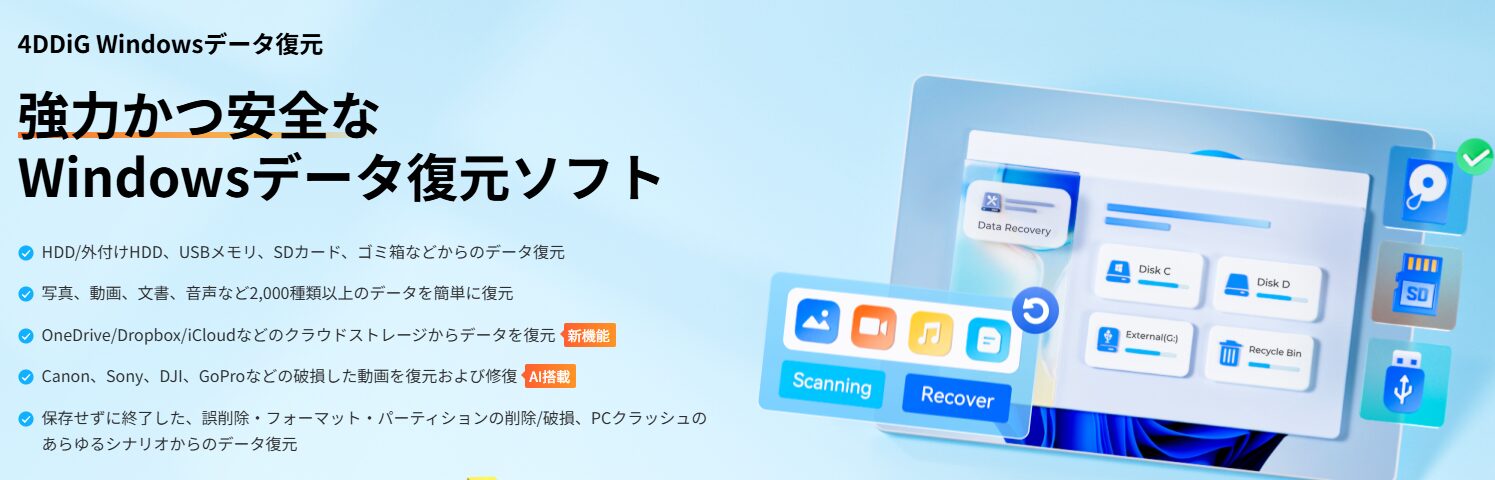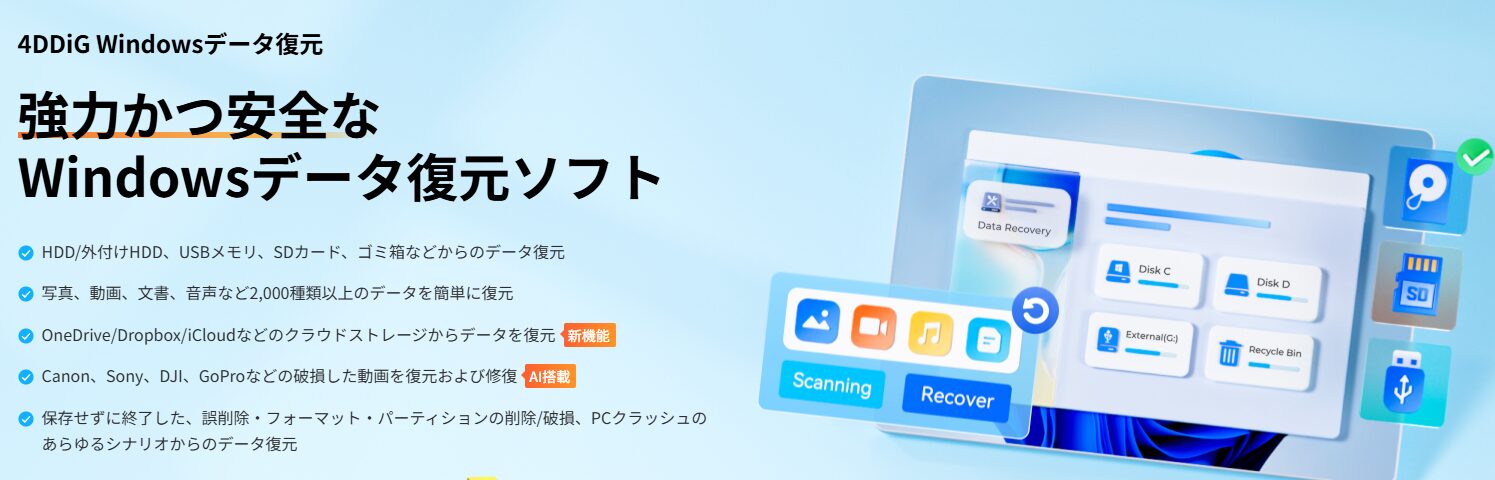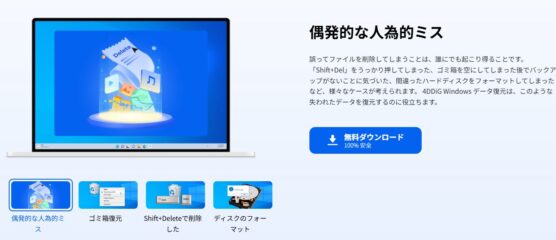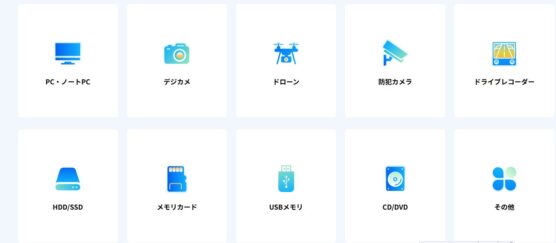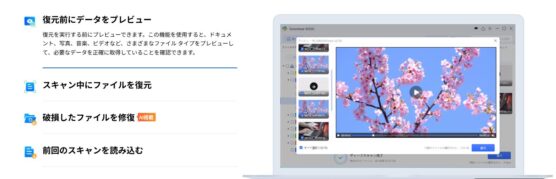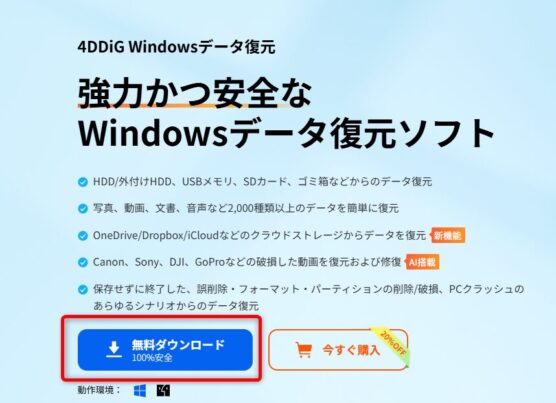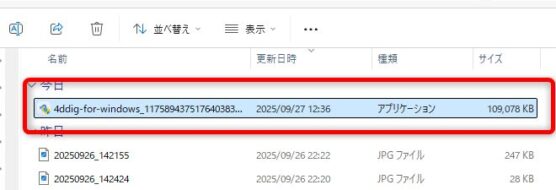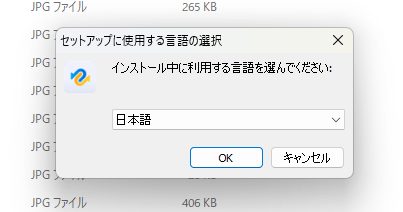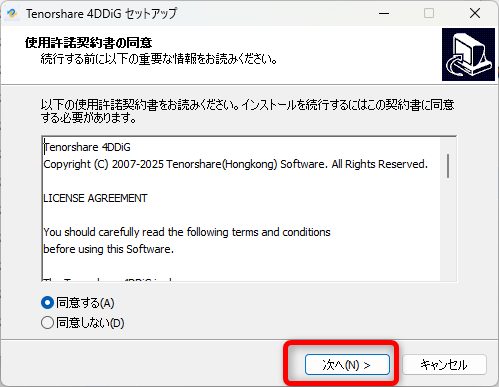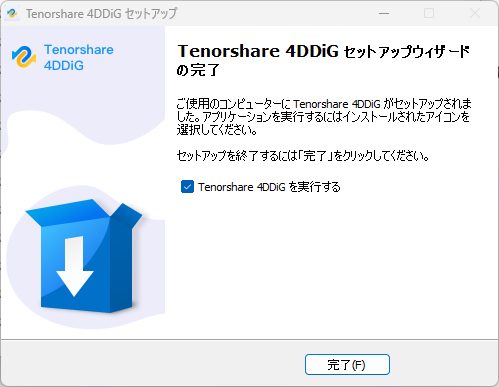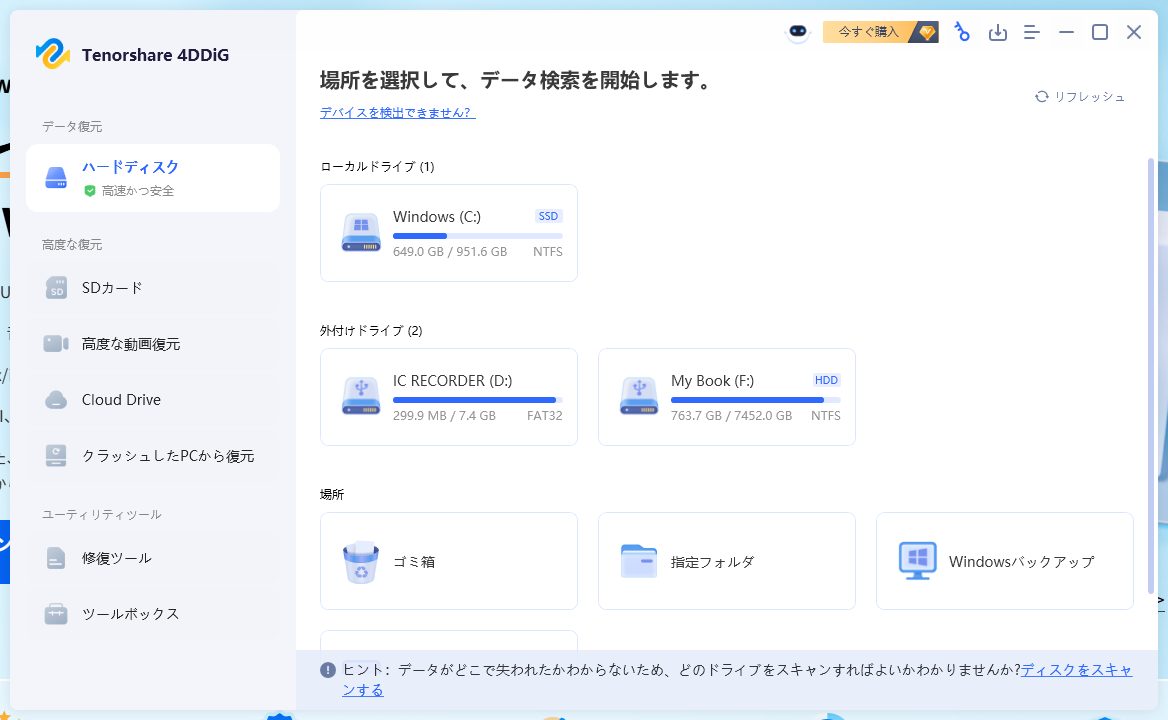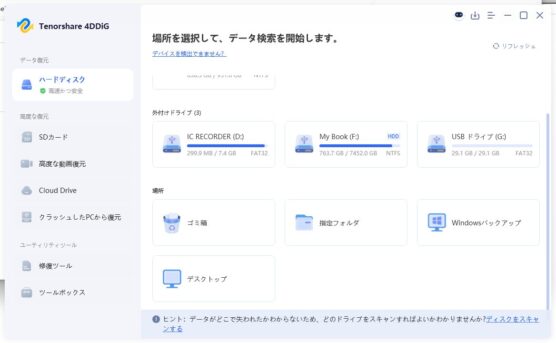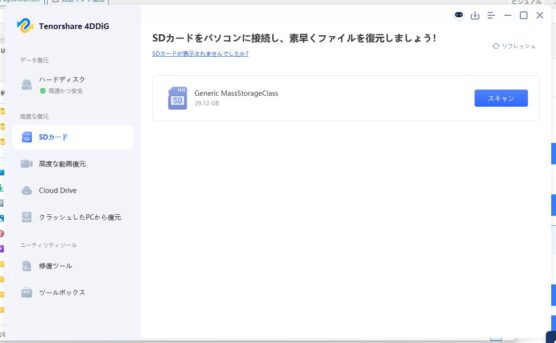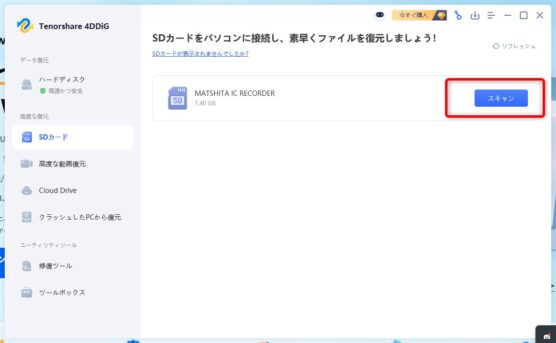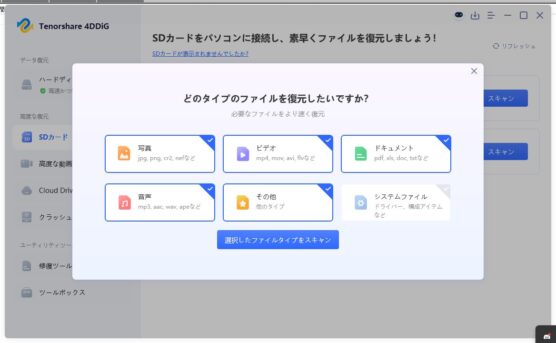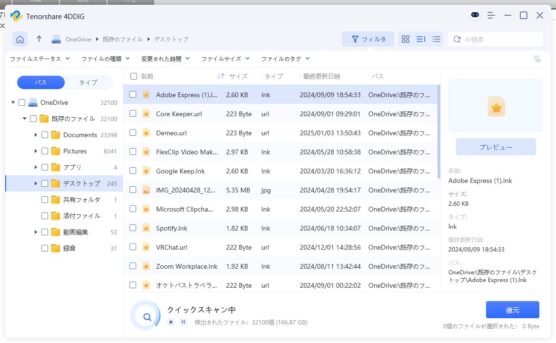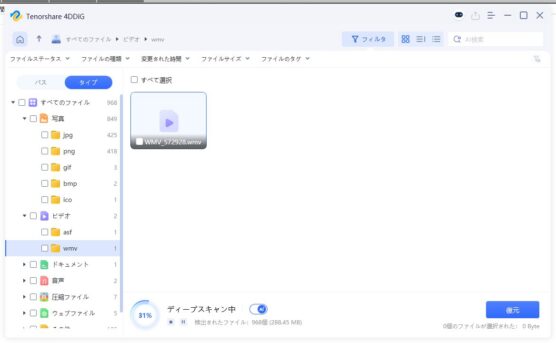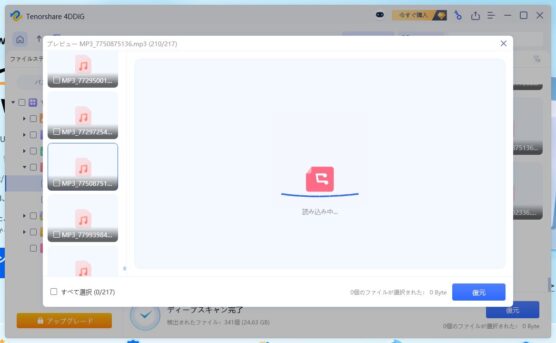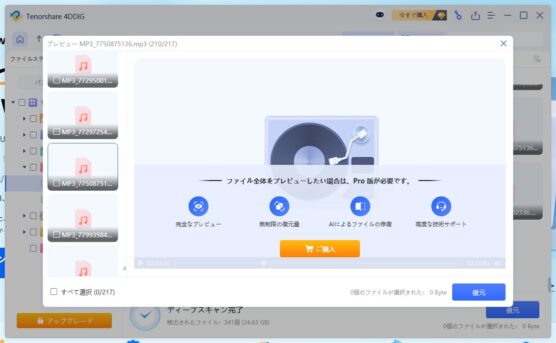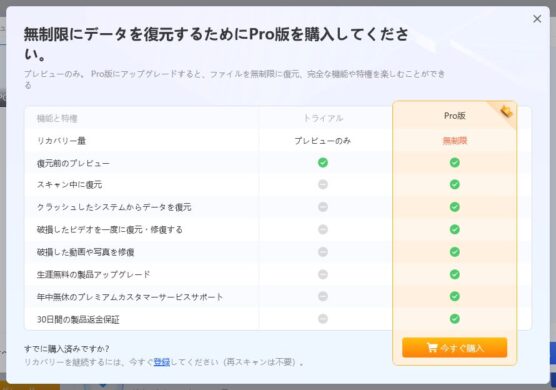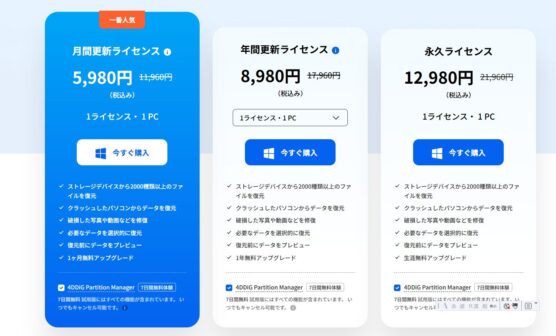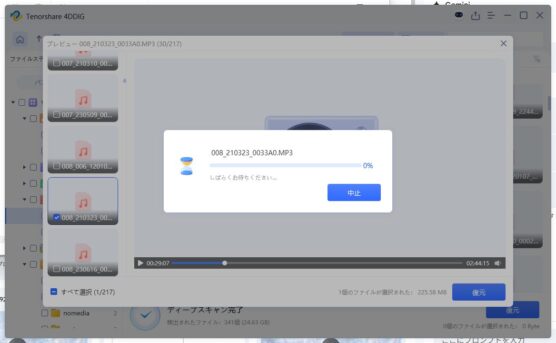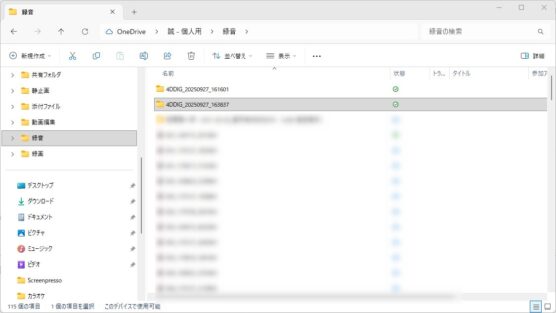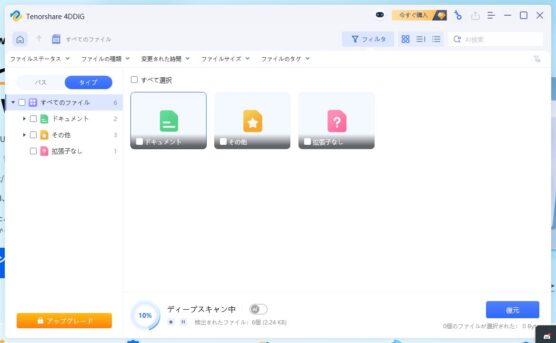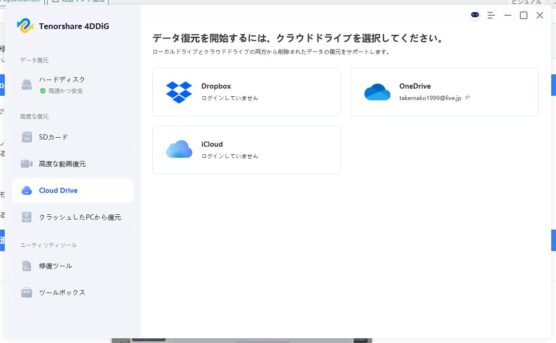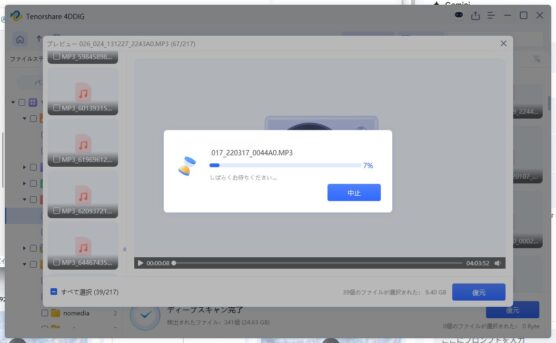どうも、毎日パソコンを活用しているタケイ(@pcefancom)です。
デジタルカメラやスマートフォン、ドライブレコーダーなど、様々なデバイスで活用されているSDカードですが、うっかりミスや予期せぬトラブルでデータが失われることは少なくありません。
たとえば、
「誤ってSDカードから大切な写真を消してしまった…」
「SDカードが認識しなくなったけど、中のデータは諦めたくない…」
といった経験もある方は多いのではないでしょうか?
そこでおすすめしたいのが、「Tenorshare 4DDiG」です。
今回、実際に使わせていただいたのですが、本当に便利だったので紹介します。
製品は提供いただいていますが、評価には影響しません
SDカードから消したデータは復元できる?
SDカードから削除したデータは、復元できる可能性があります。
しかし、復元の成功率はSDカードの状態によって大きく異なり
「物理障害」と「論理障害」
の2つのケースに大別されます。
(1)物理障害
物理障害とは、SDカード自体が物理的に破損している状態を指します。
- 原因: 水没、折り曲げ、強い衝撃、端子部分の摩耗など。
- 症状: パソコンやスマートフォンがSDカードを認識しない、異音がする、焦げたような臭いがするなど。
物理障害の場合、自力での復旧は非常に困難です。
破損した部品を交換したり、専門的な設備でデータを直接読み出したりする必要があるため、データ復旧の専門業者に依頼しなければならないことが多いです。
費用は高額になる傾向がありますが、復元できる可能性はあります。
(2)論理障害
論理障害とは、SDカード本体は物理的に壊れていないものの、内部のデータ構造やファイルシステムに問題が発生している状態を指します。
誤ってデータを削除したり、フォーマットしたりした場合もこれに含まれます。
- 原因: 誤操作による削除やフォーマット、データの読み書き中の強制的な中断(SDカードの抜き差し)、ウイルス感染など。
- 症状: ファイルやフォルダが表示されない、「フォーマットしてください」というエラーメッセージが出る、文字化けするなど。
論理障害の場合、データ復元ソフトを使えば自力で復旧できる可能性があります。データは実際にはSDカード上に残っており、ファイル管理情報が見えなくなっているだけの状態だからです。
しかし、操作を誤ると状態が悪化するリスクもあります。
SDカードのデータを復元する際の注意点
データを復元できる可能性を少しでも高めるために、以下の点に注意してください。
注意点(1) 新しいデータを保存しない
これが最も重要な注意点です。
データを削除しても、そのデータが保存されていた領域はすぐには消去されません。「空き領域」として扱われるだけです。
しかし、その後に新しい写真や動画などを保存すると、その「空き領域」にデータが上書きされてしまい、元のデータを復元することが極めて困難、あるいは不可能になります。
問題が発生したら、そのSDカードはすぐに使用を中止してください。
注意点(2) SDカードのフォーマットは避ける
パソコンなどにSDカードを接続した際に「フォーマットしますか?」というメッセージが表示されることがありますが、フォーマットしないでください。
フォーマット(初期化)を実行すると、SDカード内のファイルシステム情報が新しく書き換えられてしまいます。
これにより、データの配置情報が失われ、復元が非常に難しくなります。
特に「物理フォーマット(ローレベルフォーマット)」を実行してしまうと、復元はほぼ不可能です。
※ギリギリ、右クリックの簡易フォーマットであれば大丈夫な可能性はあります
Tenorshare 4DDiGとは?|間違って消した SDカードのデータを復元できるアプリ
「Tenorshare 4DDiG」は、誤って削除したデータ、フォーマットしてしまったSDカード、さらには破損したSDカードなど、様々な原因でアクセスできなくなったデータを高精度で復元することを目的としたデータ復旧専門ツールです。
Tenorshare 4DDiG|できること
「Tenorshare 4DDiG」は、単にSDカードのデータを復元するだけでなく、色々なパターンに対応しています。
主な機能は以下の通りです。
- 誤削除したデータの復元
- フォーマットしたSDカードからの復元:
- 物理的な破損・論理的な障害からの復元
- 様々なファイル形式に対応。
- 多様なストレージデバイスに対応
- プレビュー機能
「Tenorshare 4DDiG」は、パソコンのごみ箱から完全に削除してしまったファイルや、Windowsで「Shift」キーを押しながら「Delete」キーで直接削除してしまったファイルでも、高い精度で復元を試みます。
ファイルシステムから削除情報が失われても、データ本体が上書きされていない限り、データを復元してくれます。
フォーマットは、多くの場合、データが保存されていた「場所」の情報(ファイルシステム)を初期化するだけで、データそのものが完全に消去されるわけではありません。
「Tenorshare 4DDiG」は、フォーマット前のデータ構造を深くスキャンし、元のファイルデータを特定して復元を試みます。
SDカードが突然パソコンやデバイスに認識されなくなったり、「フォーマットしてください」といったエラーメッセージが表示されたりすることがあります。
これは物理的な破損(物理障害)や、ファイルシステムのエラー(論理障害)が原因です。「Tenorshare 4DDiG」は、このような重度のトラブルが発生したSDカードに対しても、独自のアルゴリズムを用いて可能な限りデータを救出してくれます。
「Tenorshare 4DDiG」は、JPG, PNG, GIFといった一般的な画像形式から、MP4, MOV, AVIなどの動画ファイル、MP3, WAVなどの音声ファイル、さらにはDOCX, XLSX, PDFといったビジネスドキュメントまで、幅広いファイル形式の復元に対応しています。
USBメモリ、外付けHDD、SSD、内蔵HDDといったパソコンのストレージはもちろん、デジタルカメラ、ビデオカメラ、ドローン、アクションカメラなど、様々なデバイスに搭載されているストレージからのデータ復元をサポートしています。
一つ持っていれば、様々なシーンでのデータ損失に対応できる汎用性の高さも魅力です。
Tenorshare 4DDiGは、スキャン後に見つかったファイルを復元する前にプレビューできる機能を提供しています。これにより、必要なファイルであることを確認してから復元作業に進むことができるため、無駄な復元を避け、ストレージ容量を節約しつつ、効率的に目的のデータだけを取り戻すことが可能です。
Tenorshare 4DDiG|システム要件と価格
システム要件は以下のとおりです。
| 項目 | Windows版 | Mac版 |
|---|---|---|
| 対応OS | Windows 11 Windows 10 Windows 8.1 Windows 8 Windows 7 |
macOS Sequoia macOS Sonoma macOS Ventura macOS Monterey macOS Big Sur 11.0 macOS 10.15 (Catalina) macOS 10.14 (Mojave) macOS 10.13 (High Sierra) macOS 10.12 (Sierra) |
| ファイルシステム | FAT16 FAT32 exFAT NTFS |
APFS HFS+ FAT32 exFAT |
| CPU | 1GHz(32ビットまたは64ビット)またはそれ以上 | |
| ディスクの空き容量 | 200MB以上の空き容量があること | |
| RAM | 512MBまたはそれ以上 | |
なお、価格は以下のとおりです。
| ライセンスタイプ | 価格(税込み) | 主な特徴 |
|---|---|---|
| 月間更新ライセンス | 11,960円 (Windows版) 14,360円(Mac版) |
|
| 年間更新ライセンス | 17,960円 (Windows版) 19,960円 (Mac版) |
|
| 永久ライセンス | 21,960円 (Windows版) 25,960円 (Mac版) |
|
記載は定価です。
年間支払、セールのタイミングで定価よりは安く購入できます。
最新の価格はサイトをごらんください。
Tenorshare 4DDiG |SDカードから消した画像・動画などのデータを復元する方法
では実際に「Tenorshare 4DDiG」でSDカードから消した画像・動画などのデータを復元する方法を紹介します。
①ダウンロード・インストール
まずは、アプリをダウンロードします。
以下のダウンロードページから「無料ダウンロード」をクリックします。
ダウンロードが終わるとサイズ100MB程度のインストールプログラムが保存されます。
これをダブルクリック。
現れる画面メニューに従ってインストールしていきます。
以下のようにアプリの画面が現れれば、インストールは完了です。
②復元したいカードとファイルの種類を選んでスキャン
ここからはデータの復旧作業になります。
データを復元したいカードをパソコンに挿してみましょう。
パソコンにSDカードスロットがない場合、USBハブ経由でも大丈夫です。
そうすると、アプリ画面にSDカードが表示されるはずです。
スキャンボタンを押してSDカードの中身をチェックしてもらいます。
③復元前にファイルをプレビュー
ファイルのチェックが進むと、復元できるファイルをプレビューできます。
プレビューですが
- パス|フォルダの形式
- タイプ|ファイルの種類毎
で閲覧可能です。
パスの場合、カードから見つかったフォルダ形式のまま確認が可能。
タイプを選ぶと写真、ビデオ、ドキュメントと見つかったファイル形式毎にプレビューが可能です。
どちらを選んでも大丈夫ですが、消してしまった写真を復元したい、大事ドキュメントを復活させたいなどの場合にはタイプのほうがわかりやすくてオススメです。
ファイルは復元前にプレビューで見ることも可能です。
画像については無料版でも閲覧可能で、動画なども冒頭のみ再生が可能です。
ただし、復元や動画の長時間プレビューはPro限定(有料版)の機能になっています。
ファイルを復元したい場合には、ここで購入をしましょう。
購入はリンクのボタンをクリックします。
購入ページが出てきますので「今すぐ購入」をクリックします。
選ぶプランですが、
- 月額更新ライセンス|復元は一回のみ今後は使う予定がない
- 年間更新ライセンス|定期的に復元したい、最新機能を使い続けたい
- 永久ライセンス|使っているパソコンで長く使い続けたい
という選び方で良いと思います。

④ファイルを復元する(Pro限定(有料版))
購入が出来たら、ファイルを復元していきましょう。
ボタンを押すと復元が進んでいきますので待ちます。
※進み具合は%で表示されます。
復元が終わると終了の画面が出ますので、「フォルダを開く」をクリックします。
エクスプローラーが開いて、復元したファイルを確認出来ます。
復元したファイルは「4DiGG_実行日_時間」のフォルダが作成されて、配下フォルダに保存されています。
以上、SDカードから消した画像・動画などのデータを復元する方法でした。
Tenorshare 4DDiG |良かった点、気になる点
実際に一ヶ月使ってみたのですが、過去に間違って初期化したSDカードのデータ復元が出来たり、過去のハードディスクをスキャン、画像だけを復元できたりと便利で気に入りました。
中でも具体的に良かった点、気になる点を紹介します。
良かった点(1)復元したときにファイルの種類ごとに確認ができてみやすい
実際に使ってみてよかったのが、復元した時の確認が確認。画面が見やすいことです。
ファイルごとに画像や音楽、テキストなどの単位で一覧化できるのは本当に便利。
大量にディスクにファイルがある場合の確認も楽でした。
とにかく画像を救いたいので、画像ファイルだけ見られればいいという時のほうが多いと思います。
ファイルの種類ごとに復元したファイルを見られるというのは素晴らしいですね。
良かった点(2)復元できるSDカードが多い
色々今回なSDカードを使ってみましたが、復元できるSDカードの種類が多かったのも良かったですね。
それこそ15年前に購入したような1GBの古いカードでも復元できました。
ソフトによっては最新の規格しか対応していなくてSDHC より前のものだと
「対応フォーマットではありません」
と出て一切復元ができないソフトもある中、しっかり読み取りちゃんのファイルの復元ができました。ファイル復元ソフトは色々あります。
個人的な主観ですが、対応しているカードの多さというところはトップレベルに近いと思います。
良かった点(3)GoogleDrive、OneDriveの復元も可能
One Drive ローカルドライブから両方から削除してしまったファイルの復元ができることも便利でした。
Windows のトラップで
「One Drive のファイルを消して自動的にローカルのファイルも消してしまった!」
という悲劇を聞いたことがあると思います。
クラウドストレージの復元にも対応、両方から消してしまったファイルの復活もできるのは本当にありがたいです。
ユーザーが復元ソフトに求める機能が盛り込まれているのは素晴らしいですね。
気になる点|復元の進捗は%表示のみ、残り時間はでない
気になった点は復元の進捗がパーセント表示のみというところです。
選んだファイル全体の復元にどれぐらいの時間がかかるか、残り何時間みたいな表示がないので、どれぐらいで終わるのかがちょっとわかりませんでした。
とはいえ、10 GB の SD カードでもおおよそ1時間かからず復元ができたので、遅くはないです。
128GBや256GB とかの SD カードでなければファイルあのカード全部を復元したとしても、半日とかあれば終わるんじゃないかなと思います。
実際に大量のファイルを復元する時には
「夜に始めて朝終わってればいいやぐらい」
の感覚で実施するのがいいでしょう。
Tenorshare 4DDiG |SDカードのファイルを上書き、間違って写真を消してしまって困っている人にオススメのアプリ
以上、Tenorshare 4DDiGの紹介でした。
結構 SD カードは誤って上書きしてしまったり、後からファイルを取り戻したくなったということは多いと思います。
そういった場合でも「Tenorshare 4DDiG」を使えば、間違って消したファイルを取り戻すことが可能です。
SDカードのファイルを上書き、間違って写真を消してしまって困っている人は、ぜひ使ってみてください!